iTunes 無法連接您的 iPhone?这是真正的修复!
IT行业相对于一般传统行业,发展更新速度更快,一旦停止了学习,很快就会被行业所淘汰。所以我们需要踏踏实实的不断学习,精进自己的技术,尤其是初学者。今天golang学习网给大家整理了《iTunes 無法連接您的 iPhone?这是真正的修复!》,聊聊,我们一起来看看吧!
所有iPhone用户都使用Windows系统上的iTunes软件从iPhone传输文件,图像,视频等,以便清除存储空间。此外,iTunes还有助于恢复和更新iPhone软件。
最近,互联网上流传着几份报告,解释了iPhone用户面临的问题,无论他们尝试了多少次,iTunes都无法连接到他们的iPhone。过时的iTunes软件、Windows软件或iPhone iOS软件可能导致此问题。此外,如果iPhone连接到Windows PC的避雷线发生故障,也会出现类似的问题。
如果您遇到类似问题,无需担心,因为我们已经深入研究并在以下文章中提供了一系列解决方案。
要尝试的初始修复
如果您使用的是 Windows PC,请尝试在电脑上安装 iTunes Microsoft Store 中的 iTunes 应用程序,而不是 iTunes 软件。
修复 1 – 检查避雷线
如果避雷线断裂或损坏,由于某种原因,iPhone将无法与任何Windows系统连接。因此,由于这个原因,您可能会面临此问题。您可以尝试更换闪电电缆,然后重试。
许多人发现问题出在USB端口上,这导致了问题。于是,我们决定使用从Apple Store购买的避雷线插入USB端口进行测试。如果您发现USB端口有问题,请修理它们。
注意 – 一些iPhone用户翻转了避雷线并尝试连接到iTunes,他们取得了成功。因此,我们建议这样做。
修复2 –尝试重新启动iPhone和Windows PC
经常出现类似问题是因为iPhone和Windows PC中经常发生内部故障。只需重新启动这些设备即可轻松纠正此问题。
鉴此,我们建议用户尝试重启他们的iPhone和Windows PC。重新启动后,请检查iTunes是否能够连接到iPhone。
修复3 –检查是否安装了Apple移动设备支持
步骤1:要检查是否安装了Apple移动设备支持,请打开“卸载程序”向导。
步骤2:为此,同时按下 视窗 和 R 键打开“运行”对话框。
步骤3:打开后,键入 appwiz.cpl 在文本框中,然后按 输入.
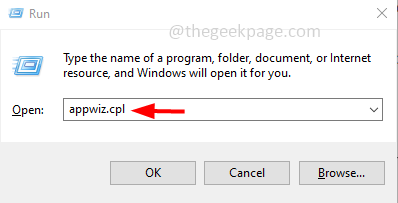
步骤4:这将打开程序和功能卸载程序向导。
步骤5: 在这里,您将看到列出的Windows系统上安装的所有程序。
步骤6:检查是否已安装“Apple移动设备支持”软件。
步骤7: 如果没有,您必须尝试在系统上更新iTunes。
步骤8: 如果您从Microsoft商店安装了iTunes,请卸载它并从Apple官方网站安装。
步骤9: 要卸载iTunes,请同时按下“设置”应用。
步骤10:现在单击左侧面板菜单中的“应用程序”选项,然后单击右侧的“已安装的应用程序”,如下所示。
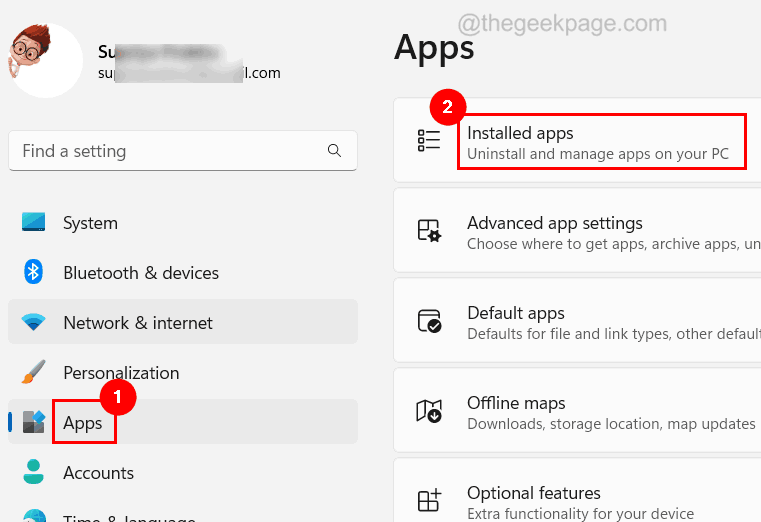
步骤11: 搜索iTunes应用程序并单击三点菜单图标,然后选择 卸载 下拉列表中的选项。
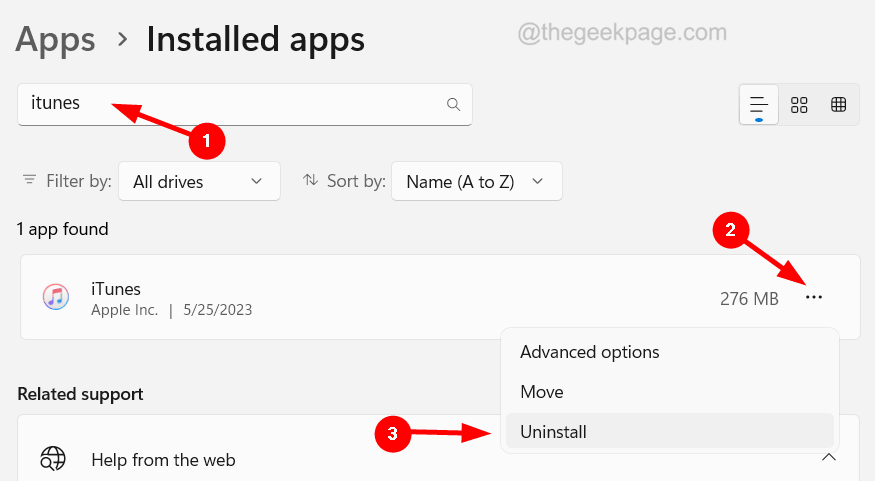
步骤12: 卸载后,访问Apple的下载页面并下载最新的iTunes软件,然后按照Windows系统上的屏幕说明进行安装。
修复4 –重置iPhone上的位置和隐私设置
步骤1: 最初,您必须在iPhone上启动“设置”应用程序。
步骤2: 然后,转到常规并点击底部的“转移”或“重置iPhone”选项,如下所示。
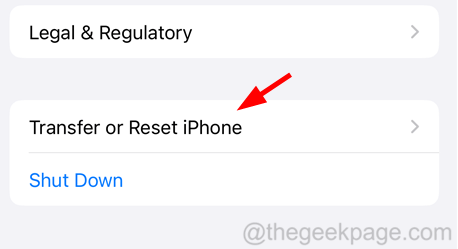
步骤3: 接下来,点击重置。
步骤4: 当您看到弹出窗口时,选择 重置位置和隐私 点击选项,如图所示。
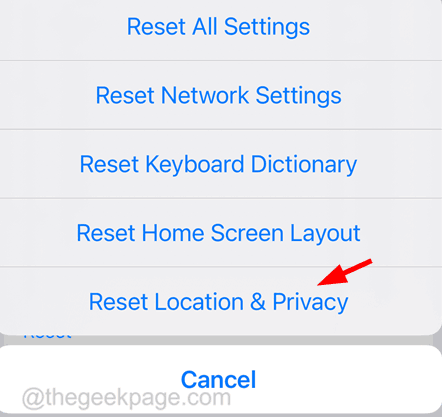
步骤5:它可能会要求您提供密码。
步骤6: 成功验证密码后,您必须单击重置设置。
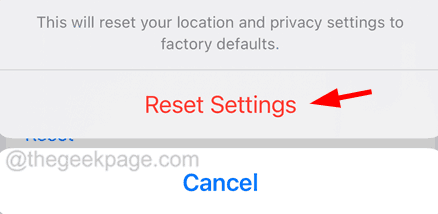
步骤7: 这将成功重置iPhone的位置和隐私设置。
完成后,检查这是否已清除问题。
今天关于《iTunes 無法連接您的 iPhone?这是真正的修复!》的内容介绍就到此结束,如果有什么疑问或者建议,可以在golang学习网公众号下多多回复交流;文中若有不正之处,也希望回复留言以告知!
 gpt分区安装win7系统的详细教程
gpt分区安装win7系统的详细教程
- 上一篇
- gpt分区安装win7系统的详细教程
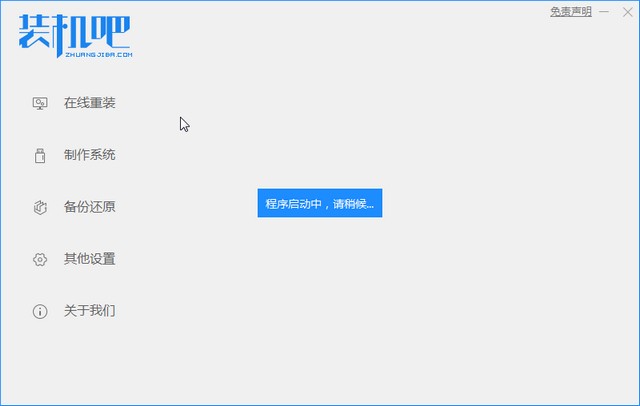
- 下一篇
- 如何运用U盘安装win7系统
-
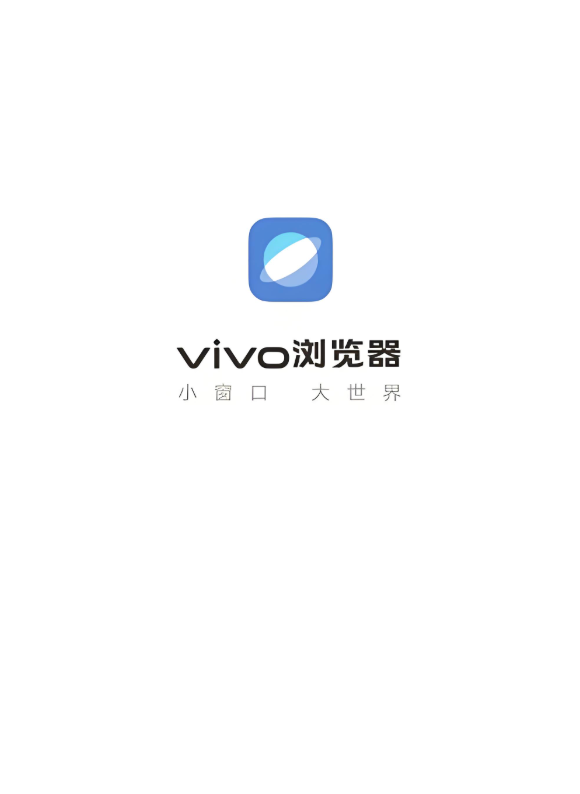
- 文章 · 软件教程 | 2秒前 | 隐私设置 vivo浏览器
- vivo浏览器隐私设置方法及位置详解
- 444浏览 收藏
-

- 文章 · 软件教程 | 2分钟前 | win11 锁屏时间
- Win11锁屏时间怎么设置
- 120浏览 收藏
-

- 文章 · 软件教程 | 5分钟前 |
- 魔兽世界登录入口及账号登录技巧
- 201浏览 收藏
-
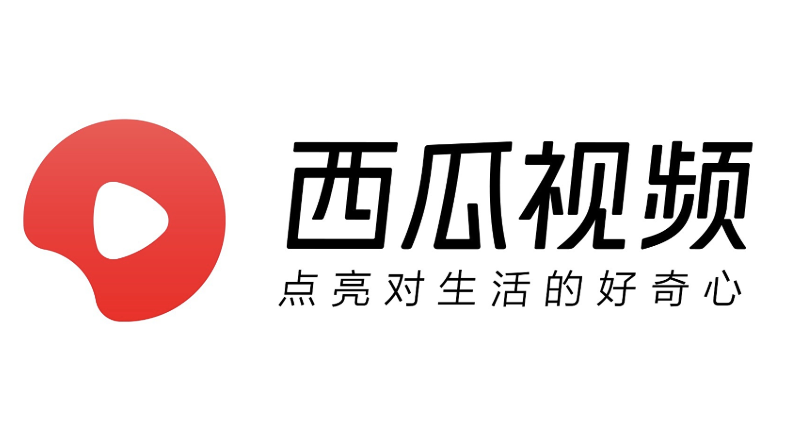
- 文章 · 软件教程 | 6分钟前 |
- 取消关注西瓜视频步骤详解
- 336浏览 收藏
-

- 文章 · 软件教程 | 6分钟前 | 小红书加好友 好友添加
- 小红书怎么加好友?实用加友技巧分享
- 359浏览 收藏
-

- 文章 · 软件教程 | 8分钟前 | 作业帮
- 作业帮客服电话及联系方式大全
- 472浏览 收藏
-
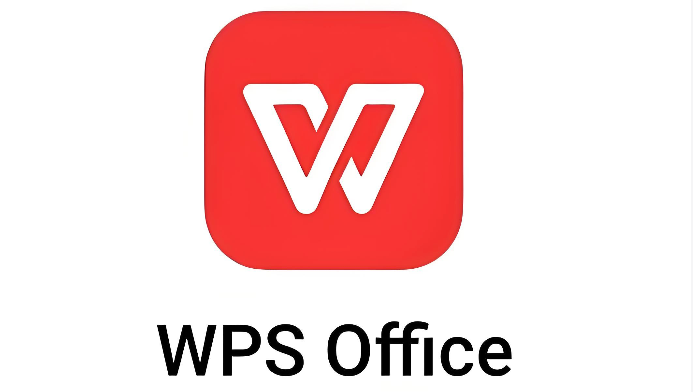
- 文章 · 软件教程 | 9分钟前 | WPS云文档 WPS官网
- WPS云字体入口及官方字体库地址
- 231浏览 收藏
-
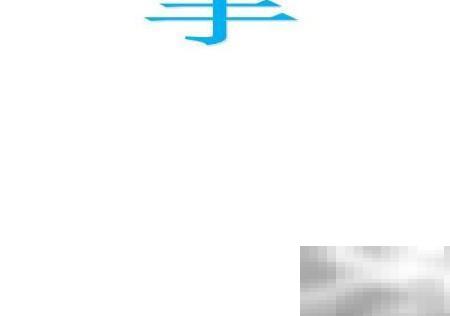
- 文章 · 软件教程 | 10分钟前 |
- 手抄报制作技巧与实用方法
- 272浏览 收藏
-

- 文章 · 软件教程 | 14分钟前 |
- 微博网页版入口及消息查看教程
- 497浏览 收藏
-
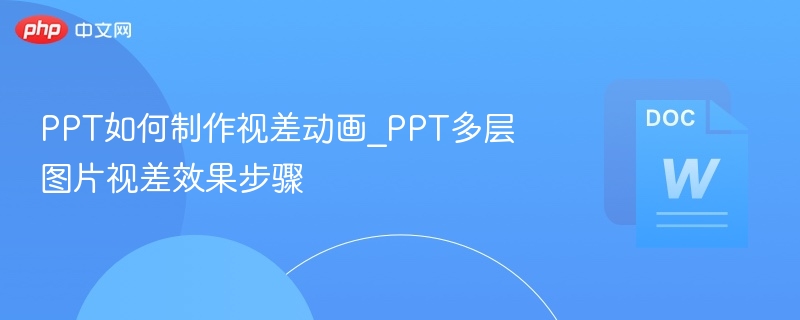
- 文章 · 软件教程 | 16分钟前 |
- PPT视差动画制作教程详解
- 256浏览 收藏
-

- 文章 · 软件教程 | 16分钟前 |
- Win11开机免密码设置教程
- 417浏览 收藏
-

- 文章 · 软件教程 | 18分钟前 |
- QQ邮箱开启SSL加密方法详解
- 286浏览 收藏
-

- 前端进阶之JavaScript设计模式
- 设计模式是开发人员在软件开发过程中面临一般问题时的解决方案,代表了最佳的实践。本课程的主打内容包括JS常见设计模式以及具体应用场景,打造一站式知识长龙服务,适合有JS基础的同学学习。
- 543次学习
-

- GO语言核心编程课程
- 本课程采用真实案例,全面具体可落地,从理论到实践,一步一步将GO核心编程技术、编程思想、底层实现融会贯通,使学习者贴近时代脉搏,做IT互联网时代的弄潮儿。
- 516次学习
-

- 简单聊聊mysql8与网络通信
- 如有问题加微信:Le-studyg;在课程中,我们将首先介绍MySQL8的新特性,包括性能优化、安全增强、新数据类型等,帮助学生快速熟悉MySQL8的最新功能。接着,我们将深入解析MySQL的网络通信机制,包括协议、连接管理、数据传输等,让
- 500次学习
-

- JavaScript正则表达式基础与实战
- 在任何一门编程语言中,正则表达式,都是一项重要的知识,它提供了高效的字符串匹配与捕获机制,可以极大的简化程序设计。
- 487次学习
-

- 从零制作响应式网站—Grid布局
- 本系列教程将展示从零制作一个假想的网络科技公司官网,分为导航,轮播,关于我们,成功案例,服务流程,团队介绍,数据部分,公司动态,底部信息等内容区块。网站整体采用CSSGrid布局,支持响应式,有流畅过渡和展现动画。
- 485次学习
-

- ChatExcel酷表
- ChatExcel酷表是由北京大学团队打造的Excel聊天机器人,用自然语言操控表格,简化数据处理,告别繁琐操作,提升工作效率!适用于学生、上班族及政府人员。
- 3318次使用
-

- Any绘本
- 探索Any绘本(anypicturebook.com/zh),一款开源免费的AI绘本创作工具,基于Google Gemini与Flux AI模型,让您轻松创作个性化绘本。适用于家庭、教育、创作等多种场景,零门槛,高自由度,技术透明,本地可控。
- 3529次使用
-

- 可赞AI
- 可赞AI,AI驱动的办公可视化智能工具,助您轻松实现文本与可视化元素高效转化。无论是智能文档生成、多格式文本解析,还是一键生成专业图表、脑图、知识卡片,可赞AI都能让信息处理更清晰高效。覆盖数据汇报、会议纪要、内容营销等全场景,大幅提升办公效率,降低专业门槛,是您提升工作效率的得力助手。
- 3559次使用
-

- 星月写作
- 星月写作是国内首款聚焦中文网络小说创作的AI辅助工具,解决网文作者从构思到变现的全流程痛点。AI扫榜、专属模板、全链路适配,助力新人快速上手,资深作者效率倍增。
- 4681次使用
-

- MagicLight
- MagicLight.ai是全球首款叙事驱动型AI动画视频创作平台,专注于解决从故事想法到完整动画的全流程痛点。它通过自研AI模型,保障角色、风格、场景高度一致性,让零动画经验者也能高效产出专业级叙事内容。广泛适用于独立创作者、动画工作室、教育机构及企业营销,助您轻松实现创意落地与商业化。
- 3935次使用
-
- pe系统下载好如何重装的具体教程
- 2023-05-01 501浏览
-
- qq游戏大厅怎么开启蓝钻提醒功能-qq游戏大厅开启蓝钻提醒功能教程
- 2023-04-29 501浏览
-
- 吉吉影音怎样播放网络视频 吉吉影音播放网络视频的操作步骤
- 2023-04-09 501浏览
-
- 腾讯会议怎么使用电脑音频 腾讯会议播放电脑音频的方法
- 2023-04-04 501浏览
-
- PPT制作图片滚动效果的简单方法
- 2023-04-26 501浏览



